ホームページ >ソフトウェアチュートリアル >コンピューターソフトウェア >CorelDRAW メニュー バーのフォントの白化を修正する方法に関するチュートリアル CorelDRAW メニュー バーのフォントの白化を修正する方法に関するチュートリアル。
CorelDRAW メニュー バーのフォントの白化を修正する方法に関するチュートリアル CorelDRAW メニュー バーのフォントの白化を修正する方法に関するチュートリアル。
- 王林転載
- 2024-02-24 13:20:161140ブラウズ
php エディタ Baicao が、CorelDRAW メニュー バーのフォントを白くする解決策を紹介します。 CorelDRAW を使用しているときに、メニュー バーのフォントが白くなり、操作が困難になる場合があります。心配しないでください。CorelDRAW をデザイン作業にスムーズに使用できるように、この問題を解決する方法を詳しく紹介します。
方法 1: ハイコントラストのテーマを設定する
1. コンピューターの [個人用設定] を開きます。
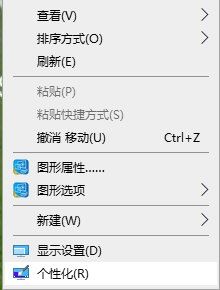 #2. ポップアップウィンドウで [ハイコントラスト設定] を選択します。
#2. ポップアップウィンドウで [ハイコントラスト設定] を選択します。
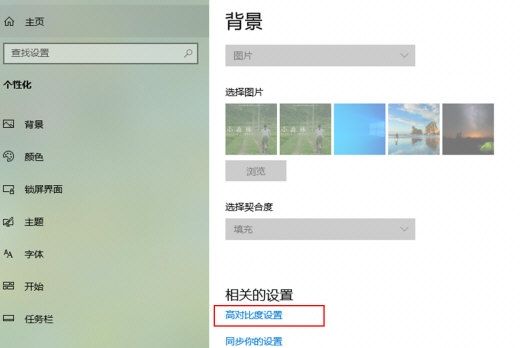 #3. [ハイ コントラストをオンにする] をオンにすると、テキストがはっきりと見えるように、テーマが自動的にハイ コントラスト スタイルに設定されます。
#3. [ハイ コントラストをオンにする] をオンにすると、テキストがはっきりと見えるように、テーマが自動的にハイ コントラスト スタイルに設定されます。
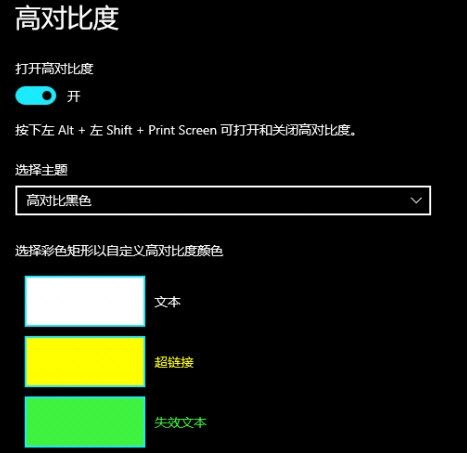 方法 2: 互換性設定を実行する
方法 2: 互換性設定を実行する
1. CorelDRAW ソフトウェアを右クリックし、[プロパティ] を開きます。
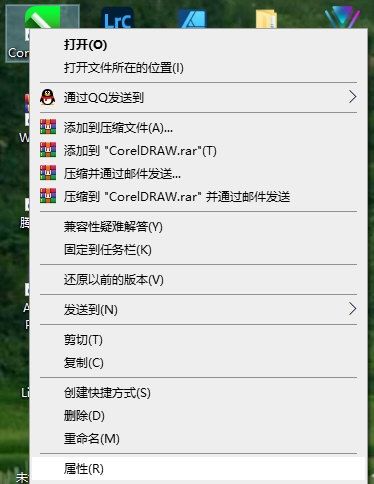 #2. プロパティ ウィンドウで [互換性] をクリックし、cdr を互換モードで実行するように設定します。
#2. プロパティ ウィンドウで [互換性] をクリックし、cdr を互換モードで実行するように設定します。
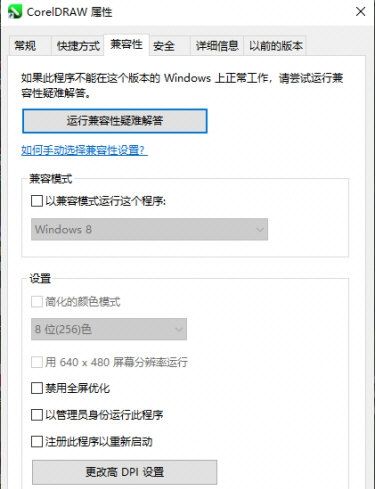 #3. [互換モードでこのプログラムを実行する] にチェックを入れ、リストから互換性のある古いシステムを選択します。
#3. [互換モードでこのプログラムを実行する] にチェックを入れ、リストから互換性のある古いシステムを選択します。
#メニュー バーのフォントが白になる場合、テーマの色の違いが小さすぎるか、互換性の問題が原因である可能性があります。この問題は上記の方法で解決でき、ユーザーがメニュー バーにさらに適応できるようになります。上記のチュートリアルが皆さんのお役に立てれば幸いです。 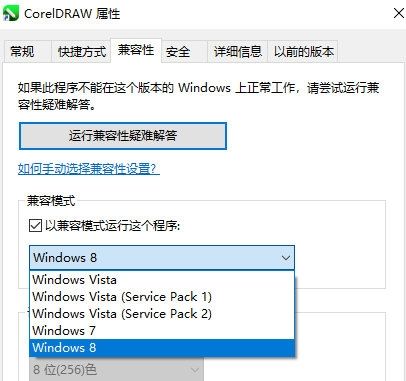
以上がCorelDRAW メニュー バーのフォントの白化を修正する方法に関するチュートリアル CorelDRAW メニュー バーのフォントの白化を修正する方法に関するチュートリアル。の詳細内容です。詳細については、PHP 中国語 Web サイトの他の関連記事を参照してください。

